
今回は、
の3機種を提供して頂いたのでそれらのレビューをしていきます。
また自分は旧型のワイヤレスモデルである
も2年以上ずっと作業用マウスとして使い続けていたので、それとの比較についても書いていきます。
3機種の違いについて
スペック
| G502 X | G502 X PLUS LIGHTSPEED | G502 X LIGHTSPEED | |
|---|---|---|---|
| 接続方式 | 有線 | ワイヤレス | ワイヤレス |
| バッテリー持続時間 | なし | 130時間(RGBライトオフ) 37時間(RGBライトオン) | 140時間 |
| ボタン数 | 11個 | 11個 | 11個 |
| 解像度 | 25,600DPI | 25,600DPI | 25,600DPI |
| トラッキング速度 | 400 IPS | 400 IPS | 400 IPS |
| レポートレート | 1000Hz | 1000Hz | 1000Hz |
| 大きさ(幅x奥行x高さ) | 79.2mm× 131.4mm× 41.1mm | 79.2mm× 131.4mm× 41.1mm | 79.2mm× 131.4mm× 41.1mm |
| 重量 | 89g | 106g | 102 g |
| ケーブルの差込口 | 無し | USB-C | USB-C |
| LoD | 0.6mm | 0.6mm | 0.6mm |
ワイヤレスモデルと有線モデルの違い
重量が大きく異なる
| 重量 | |
|---|---|
| G502 X | 89g |
| G502 X PLUS LIGHTSPEED | 106g |
| G502 X LIGHTSPEED | 102 g |
重量については有線モデルが圧倒的に軽くて、15g近く軽いです。
そして人によっては15gは大した違いは無いと思うかもしれないですが、マウスにとっての15gはかなり大きいです。
なので実際に持った時に感じる重量感も結構違います。
そして有線モデルはケーブルがある分、
- ケーブルの重さ
- ケーブルによる摩擦
- ケーブルによる抵抗感
と言う欠点がありますが、それでも有線モデルの方が軽い操作感で使えます。
またケーブルによるデメリットはマウスバンジーを使う事で解決できます。
なので、
「軽いマウスが好きでFPSでのエイムを操作のしやすさを求める人」
と言う場合は有線モデルの方がおすすめです。
ただワイヤレスモデルはケーブルが無い事によってデスクをすっきりさせることが出来るので、
「軽さよりもワイヤレスであることに魅力を感じる」
と言う場合はワイヤレスモデルの方がおすすめ出来ます。
有線モデルはケーブルの着脱が不可

有線モデルはケーブルが固定されているので取り外しが出来ません。
有線モデルはRGBライトが付いていない

ワイヤレスモデルは、
の2種類がありますが、有線モデルにはRGBライトが搭載されていません。
ボタン類や質感、形状などは全く同じ

ボタンや質感、形状など基本的な所は全く同じになっています。
なので有線モデルはワイヤレスモデルに比べて低価格ですが、使い心地自体はケーブルの有無と重量感以外に違いは無いです。
ワイヤレスモデル同士での違い

この二つはRGBライトの有無が大きな違いとなっていますが、それ以外にも少し違いがあります。
RGBライト搭載モデルの方が少し重い
| 重量 | |
|---|---|
| G502 X PLUS LIGHTSPEED | 106g |
| G502 X LIGHTSPEED | 102 g |
重量がRGBライト搭載モデルの方が約4g重いです。
ただこの重量差にはそこまで大きな違いは無く、実際に感じる重量感は殆ど同じに感じます。
なのでこの差は気にしなくても大丈夫だと思います。
バッテリー持ちの違い
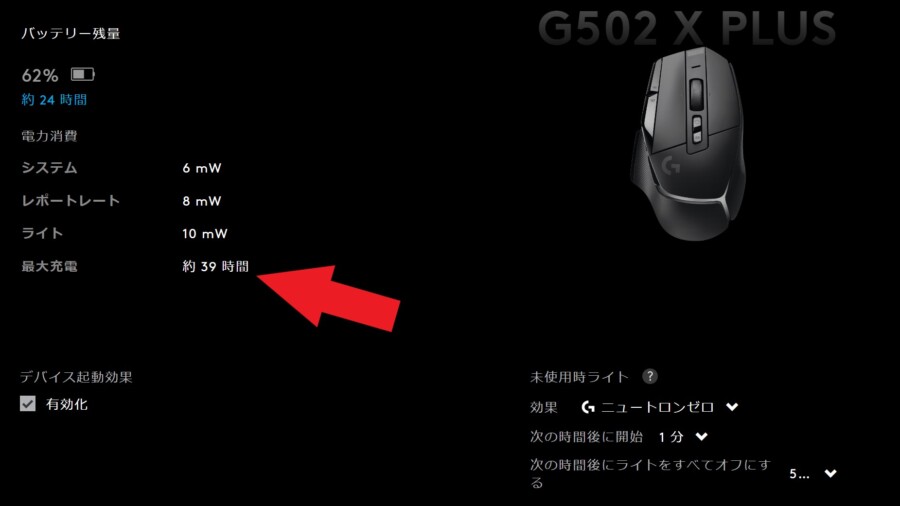
「G502 X PLUS LIGHTSPEED」はRGBライトをONにする事で、バッテリー持ちがかなり悪くなります。
なのでソフトウェアで確認できる最大充電時の持続時間を確認すると39時間と表示されています。
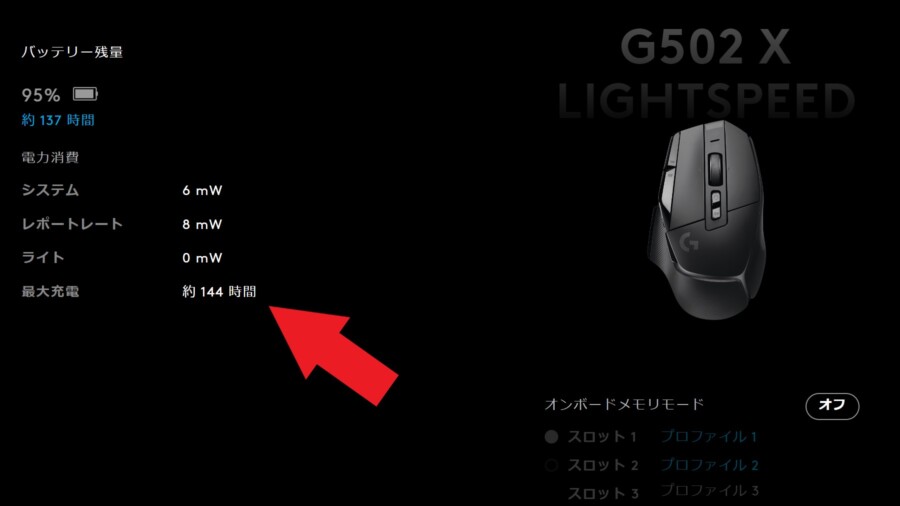
一方でRGBライトが搭載されていない「G502 X LIGHTSPEED」では144時間とかなり持ちが良いです。
なのでRGBライトによる見栄えよりもバッテリー持ちを優先したいのであれば「G502 X LIGHTSPEED」の方がおすすめ出来ます。
ただ「Logicool G-PMP-001 POWERPLAY」があればワイヤレス充電によってバッテリー持ちを気にする必要が無くなります。
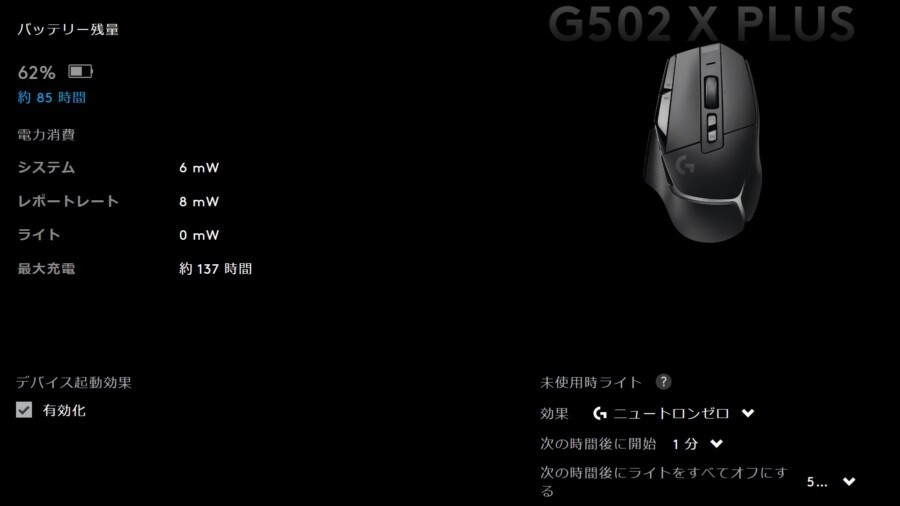
ちなみに「G502 X PLUS LIGHTSPEED」の方もRGBライトをオフにする事で137時間まで伸ばす事が出来ます。
ボタンや質感、形状などは全く同じ

有線モデルと同様に基本的な所は全く同じとなっています。
なのでこの二つに関しては
- RGBライトの有無
- バッテリー持ちの違い
の二点が実際に体感できる大きな違いだと思います。
付属品

本体以外の付属品は、
- 充電用のUSBケーブル(TypeC-A)
- USBレシーバー
- USBアダプター
- サイドボタンを取り外した際に付けるカバー
となっています。
ちなみに有線モデルについてはワイヤレス関係の付属品が無いので、「サイドボタンを取り外した際に付けるカバー」のみとなっています。


カバーを付けるとここのサイドボタンが押せない状態になります。
なのでここのボタンが不要な場合は付け替えると良いです。
外観











裏蓋の中にUSBレシーバーを収納出来ます。










ソフトウェアでの設定について
DPI、ポーリングレートの設定

DPIについては100~25600の間で50刻みで調整が出来ます。
また5つの設定を保存して、DPIサイクルなどのボタンを押して切り替えながら使う事も出来ます。
ポーリングレートは、
- 125Hz
- 250Hz
- 500Hz
- 1000Hz
に設定できます。
ボタン割り当ての設定
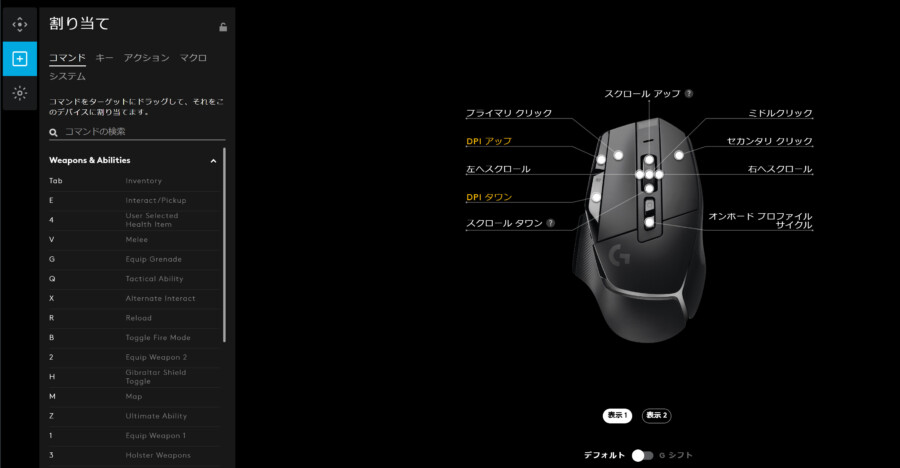
ボタンの割り当てについてはホイールのすぐ下に付いているボタン以外であれば全て割り当てを変更出来ます。
ちなみに画像のボタンの割り当てがデフォルト設定です。
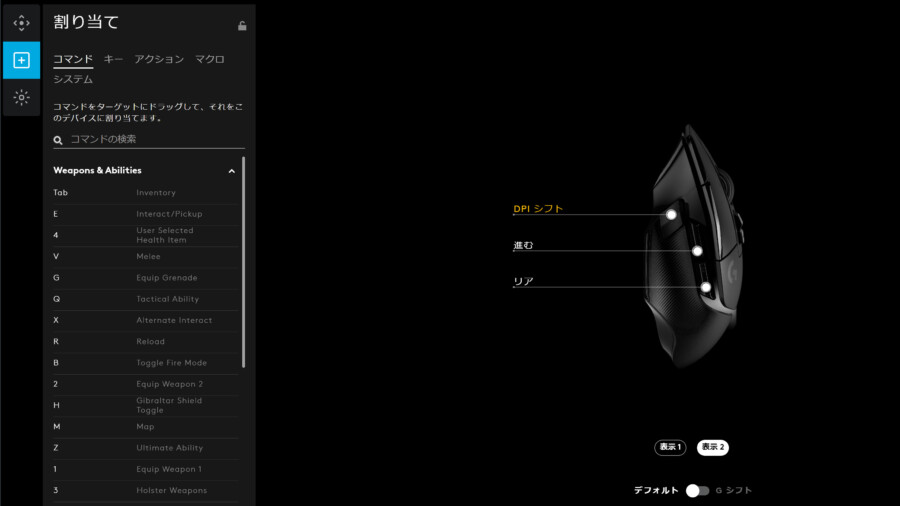
そして表示を切り替える事でサイドボタンの設定を変更できます。
Gシフトについて(シフト機能について)
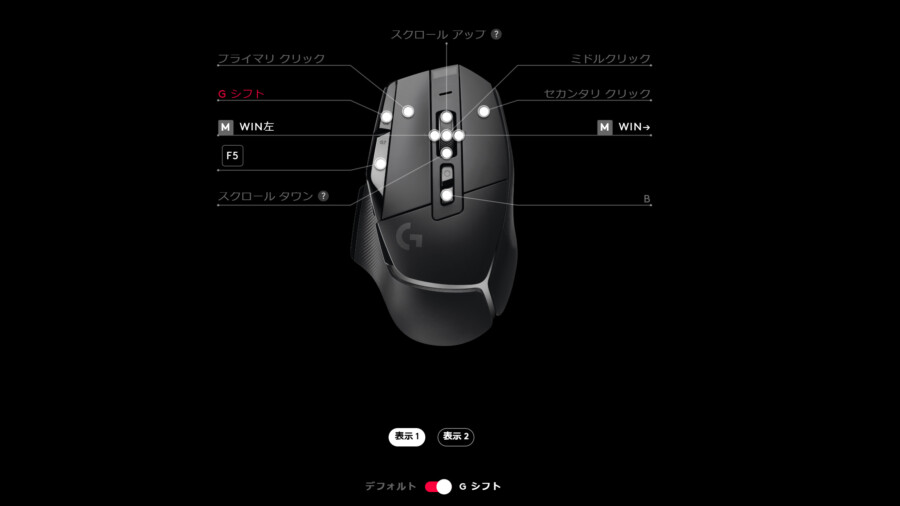
これは自分で割り当てなければ使う事が出来ない機能ですが、Gシフトは普段使いをとても便利にしてくれる機能です。
このGシフトと言うのは、
「Gシフトを押している間だけ全てのボタンの役割を変更する事が出来る」
と言う物です。
自分が設定している内容を例として挙げると、通常時は下の画像の「青にエンターキー」「赤にGシフト」を割り当てています。

そしてこのGシフトを押している間だけ「エンターキー」を割り振っていたボタンは「F5(更新)」へ変更される様にしています。
これはGシフトを離せばまた「エンターキー」へ戻るので、使い分けは簡単です。
この機能を上手く活用すれば、一つのボタンに実質2つのキーを割り当てる事が出来ます。
そしてこの機能はG502Xシリーズのみが使える機能と言う訳では無くて、基本的にロジクールのゲーミングマウスであれば全て使う事が出来ます。
ただG502Xシリーズは、
- ボタンの数が多い
- Gシフトを使いこなしやすいボタン配置になっている
と言う特徴があるので、他モデルよりもGシフトが使いやすくなっています。
DPIシフトについて
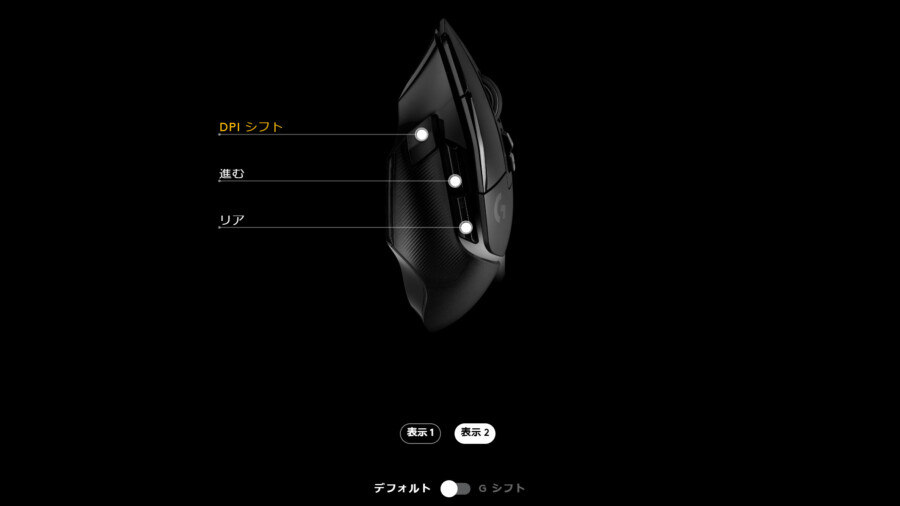
これはGシフトのDPIバージョンの様な機能で、
「DPIシフトを設定したボタンを押している間だけDPIが別の数値に切り替わる」
というものになっています。
例えば、通常時のDPIを800に設定しているして、DPIシフトを押してる間だけ400DPIになると言う設定するとします。
そうするとDPIシフトを押してる間だけ感度が半分になるので、高感度と低感度の使い分けが出来る様になります。
これを活用すればFPSで、
「普段は高感度で細かいエイムをしたい時だけ低感度にする」
と言う使い分けが出来る様になります。
ちなみにこの機能についてもG502Xシリーズのみが使える機能と言う訳では無くて、基本的にロジクールのゲーミングマウスであれば全て使う事が出来ます。
ただ普通のマウスだと親指をサイドボタンを押せる位置まで動かして使う必要があるので、エイムが不安定になりやすいです。
対してG502Xシリーズは親指の位置を動かさずにサイドボタンを押せる配置になっているので、DPIシフトを自然に使いやすくなっています。
なのでG502XはDPIシフトを最大限生かしやすいマウスだと思います。
RGBライトの設定(G502 X PLUS LIGHTSPEEDのみ)

RGBライトが搭載されている「G502 X PLUS LIGHTSPEED」のみRGBライトの設定が出来ます。
光り方については、
- 固定
- サイクル
- フェードインとフェードアウト
- 色の波
- パルサーポイント
- 画面サンプラー
- オーディオビジュアライザー
- フリースタイルとアニメーション(自分だけのオリジナルの光り方を作成)
と豊富に用意されています。
ボタン類の使い心地
クリックボタン

今までのロジクールのゲーミングマウスはメカニカルスイッチが搭載されていましたが、G502Xシリーズでは
「メカニカルとオプティカルの両方の良さを合わせたハイブリッドスイッチ「LIGHTFORCE」」
と言うオプティカルスイッチが搭載されています。
そしてオプティカルスイッチと言うのは、
- 光によって動作するのでメカニカルスイッチよりも応答速度が速い
- 部品同士が接触する箇所が少ないので耐久性がメカニカルスイッチより高い
- 構造上チャタリングを起こさない
と言うメリットがあり、スペック上ではメカニカルスイッチよりも優れています。
ただ多くのオプティカルスイッチには押し心地に関してデメリットがあって、
- カチッとしたクリック感が弱くて押している感じが弱い
- クリックを離してからの返りが遅い
などメカニカルに比べて押しにくい事が多いです。
しかしG502Xシリーズに搭載されている「LIGHTFORCE」はハイブリッドスイッチと言われているだけあって、押し心地がメカニカルスイッチに近いです。
そして押し心地が結構独特な物になっていて、今まで数十種類以上マウスを使ってきましたが、今まで体感したことが無い押し心地になっています。
ただこれが悪い訳では無くてむしろとても使いやすいスイッチです。
この押し心地を文章で伝えるのは難しくて、実際に使わないと分からないと思いますが、自分が感じたことを書くと、
- カチッとしたクリック感が強めで爽快感がある
(他のロジクールマウスよりも強め) - 離してからの返りが爆速
(他のロジクールマウスのメカニカルスイッチよりも速い) - 少し固めで軽い押し心地
(クリック感がありつつ連打がしやすい) - カチッと押す前の遊びが多めで押した後の遊びは少なめ
- 音が特徴的
(公式サイトで視聴可能)
と言った感じです。
なので個人的には今まで使ったマウスのクリックボタンの中で一番使いやすく感じます。
ただ音が少し大きめなので、人によってはうるさく感じるかもしれないです。
ちなみに応答速度については実際に速さを体感する事は無いので、目に見えたメリットを体感する事は無いと思います。
ただチャタリングを起こさないのと耐久性が高いと言う点はかなりのメリットだと思います。
特にマウスのクリックボタンは壊れやすい部分なので、オプティカルスイッチによる耐久性の高さでカバーされているのはとても良いです。
ホイール

ホイールは、回転と押し込みだけで無く左右のチルト操作にも対応しています。
回し心地は一つ一つのノッチが大きめで少しゴツゴツとした回し心地で重めです。

そしてホイールのすぐ下についてるボタンを押すと回転を無段階にする事が出来ます。
そうすると一度回したら勢いが落ちるまで回り続けるので、素早くページをスクロールしたい時に便利です。
ホイールの押し込みは少し重めで少し力を入れないと押せない位になっています。
なので連打がしにくいですが、誤操作はしにくいです。
チルトについては重すぎず軽すぎずと言った感じで、指の側面を押し当てて操作する事が出来ます。
また少し触れた程度では倒し込めないので誤操作はしにくく、軽い力で倒し込めるので使いたい時に使いやすいです。
サイドボタン

サイドには三つのボタンが付いています。

そして前側に付いているボタンは取り外す事も出来て、代わりに付属しているカバーを付ける事でボタンを無くすことも出来ます。

また元々付いてるボタンを前後逆に取り付ける事で指とボタンの距離を離すことが出来ます。

と言うのも、元々の状態だとサイドのグリップ部分にボタンがはみ出す形になっています。
これによって指の長さにもよると思いますが、自分の場合は常に親指とボタンが触れた状態になります。
なので指を一切移動させずにボタンを押すことが出来ますが、人によってはボタンが邪魔に感じるかもしれないです。
それをボタンを反対側に取り付ける事で解決できるのでカスタマイズ性が高いです。
押し心地は三つとも軽いクリック感があって軽い力で使いやすいです。
クリックボタンの横のボタン

左クリックの左側の二つボタンについては、基本的には人差し指で使う人が多いと思います。
そして
- 前側のボタンは人差し指の腹で押す
- 後ろ側のボタンは人差し指の関節を押し当てて使える
と言う様になっているので、指を伸ばした状態で使い分けが出来るので楽に使いやすいです。
押し心地はサイドボタンとあまり違いは無くて、軽いクリック感で使いやすいです。
上部のボタン

ホイール下にはボタンが2つ付いていますが、前側のボタンはホイールの回転の動きを物理的に切り替えるボタンになっています。
なので押し心地は「ガチッ」と結構固めになっているのと、システム的な役割を持つボタンでは無いので割り当てを変更する事も出来ないです。
後ろ側のボタンはサイドボタンなどと同じ様に使えて、割り当ての変更も可能です。
そして出っ張りが結構多めになっているのと、人差し指と中指の関節を押し当てて押せる位置に付いてます。
これによって態々指の腹を持って行かずに、指を伸ばした状態で押せるので楽に使いやすいです。
押し心地は他のボタンと同じ様に、軽いクリック感で使いやすいです。
持ち心地について
指からの滑りにくさ

サイドの指を置く所にはグリップが付いているのと、グリップ性能も高いので滑らずしっかり持ちやすいです。

クリックボタンとボディは普通のプラスチックなので、上部の滑りにくさも欲しい場合はグリップテープが必要に感じるかもしれないです。
重量感
G502 X(有線モデル)

有線モデルは公式スペックで89gとなっています。
ただ自分の個体ではマウスバンジーを使った状態で計測して約86gと、公式スペックよりも軽かったです。
そしてこの重量は多ボタンマウスとしてはとても軽くて、例えば旧型の有線モデルは121gと40g近く重いです。
また実際に持った時の重量感も軽く、多ボタンマウスとは思えない軽量感となっています。
なので以前のG502シリーズは重くてFPS向きとは言えなかったですが、新型ではFPSでも使いやすい人が多いと思います。
ただ最近のFPS向けのマウスは70gや60g以下のマウスが多いので、その様なマウスと比べると重いです。
100g以上のマウスから変える場合はかなり軽く感じると思います。
ちなみにケーブルは布製では無くビニールケーブルとなっていますが、とても柔らかく重量も軽いです。
なので最近は布製ケーブルのマウスが多くてこの点が欠点に感じるかもしれませんが、実際の使い心地は布製にも負けない柔軟さと軽さがあります。
そしてマウスバンジーを使えばケーブルの存在がほぼ気にならなくなるので、FPSで使う場合はマウスバンジーを用意するのがおすすめです。
ワイヤレスモデル


ワイヤレスモデルについても公式スペックより2gくらい軽くなっていました。
そしてこの2つは約100gとワイヤレスで多ボタンのマウスとしては軽い部類だと思います。
ただそれでもボタンが少ないマウスと比べたら100gは重量級です。
なので80g以下など、軽量なFPS向けマウスを使い慣れている人からすると重く感じると思います。
掴み持ちでの使用感

自分は手の大きさが約20.5cmくらいと大きめですが、手の付け根辺りで支える掴み持ちだと持ちにくく感じます。

と言うのもG502Xシリーズは長さはありますが、最後部辺りの山なりが強くて手の支えがしにくいです。
ただ、
- 指の付け根辺りの掌で支える掴み持ち
- 掌の小指辺りで支える掴み持ち
であれば安定して持ちやすいです。


これらの持ち方であればフィット感が良いです。
被せ持ちでの使用感

被せ持ちはとても持ちやすく、このマウスと一番相性の良い持ち方だと思います。
サイズが大きめなので手が大きくてもしっかり持ちやすく、左右非対称の形状で手全体に密着する様なフィット感があります。

また右の前側の上側が少し膨らんでいるので、指がしっかりはまります。
加えてグリップ性能も良いので、力を入れなくてもしっかり持ちやすいです。
つまみ持ちでの使用感

つまみ持ちでも持ちやすくて指へのフィット感が良く、滑りにくいのでしっかり摘めます。
また最後部の高さが低いので、手のひらに接触せずに持ちやすいです。
ただワイヤレスモデルは重量があるので、人によってはつまみ持ちだと重くて使いにくいかもしれません。
旧型との違い
スペックの比較
| G502WL | G502 X PLUS LIGHTSPEED | G502 X LIGHTSPEED | |
|---|---|---|---|
| 接続方式 | ワイヤレス | ワイヤレス | ワイヤレス |
| バッテリー持続時間 | 60時間(RGBライトオフ) 48時間(RGBライトオン) | 130時間(RGBライトオフ) 37時間(RGBライトオン) | 140時間 |
| ボタン数 | 11個 | 11個 | 11個 |
| 解像度 | 25,600DPI | 25,600DPI | 25,600DPI |
| トラッキング速度 | 400 IPS | 400 IPS | 400 IPS |
| レポートレート | 1000Hz | 1000Hz | 1000Hz |
| 大きさ(幅x奥行x高さ) | 75mm× 132mm× 43mm | 79.2mm× 131.4mm× 41.1mm | 79.2mm× 131.4mm× 41.1mm |
| 重量 | 114 g | 106g | 102 g |
| ケーブルの差込口 | micro-B | Type-C | Type-C |
| LoD | 0.6mm | 0.6mm | 0.6mm |
| G502RGBh | G502 X | |
|---|---|---|
| 接続方式 | 有線 | 有線 |
| ボタン数 | 11個 | 11個 |
| 解像度 | 25,600DPI | 25,600DPI |
| トラッキング速度 | 400 IPS | 400 IPS |
| レポートレート | 1000Hz | 1000Hz |
| 大きさ(幅x奥行x高さ) | 75mm× 132mm× 43mm | 79.2mm× 131.4mm× 41.1mm |
| 重量 | 121g | 89g |
| LoD | 0.6mm | 0.6mm |
RGBライトの違い

RGBライトの位置が上画像の様に少し変わっています。
ボタン類の違い
クリックボタン

旧型のクリックボタンはメカニカルスイッチでしたが、新型では上でも書いた様にオプティカルスイッチが搭載されています。
なので新型の方が耐久性と応答速度に優れていて、押し心地も少し違います。
違いについて箇条書きすると、
- 新型の方が少し固め
- 新型の方が押し幅が深め
- 新型の方が音が大きめ
- 離してからの返りが新型の方が速い
この様な違いを感じます。
なのでどちらが良いかについては人によって変わると思います。
個人的には新型の方がクリック感と音が好きで、離してからの返りが速くて使いやすく感じます。
ホイール


ホイールも使い心地が少し変わっていて、回した時のノッチのゴツゴツ感が少なくなった様に感じます。
そして左右のチルト操作は新型の方が少し固めになっていて、旧型よりも少し多く力を入れる必要があります。
また表面の作りも変わっていて、旧型では一つ一つの凹凸が大きかったのに対して新型では細かい凹凸になっています。
サイドボタン


サイドボタンは押し心地に大きな違いは無いですが、ボタンの形状と出っ張り具合に違いがあります。


旧型の方も出っ張り少なくて押しにくいという事はありませんでしたが、新型では結構大きく出っ張っています。
また、ただ出っ張っていると言う訳では無くて、下の持ち手部分から滑らかに曲線を描く様に出っ張っています。
これによってボタンを押す時の指の移動がしやすく、出っ張りも大きいのでしっかり押しやすいです。

そして前側のボタンについては、旧型は新型に比べて少し前に付いてるので、押す為には少し指を前に移動させる必要があります。

新型では持ち手部分に少しはみ出す形で付いてるので、常に親指がボタンに触れた状態になります。
また上でも書きましたが、新型では前側のボタンの取り外しと位置の変更が出来るのに対して、旧型では取り外しなどは出来ません。
なのでサイドボタンについては新型は更に洗練されて使いやすくなりました。
上部のボタン


まずクリックボタンの横についてるボタンについては押し心地に自体に大きな違いはありません。
ただボタンのサイズが少し大きくなっていて、特に後ろ側のボタンは指に触れる面積が多くなってよりしっかり押しやすくなりました。


そして上部に付いているボタンは出っ張りがかなり増えています。
これによって関節を押し当てて押す押し方が更にしやすくなりました。
なので全体的にボタンについては形状と出っ張り具合が改良されて更に使いやすくなっています。
形状の違い

形状は基本的には同じで見た目も同じに見えますが、持ってみると若干違うのが分かります。
その違いは右の前側部分で、新型では上側の出っ張りが多くなっています。


これによって薬指への固定力が回していてよりしっかり持ちやすくなりました。
また上側の出っ張りが増えたことによって、少し横幅が広くなったように感じます。
なので一回新型を持ち慣れた後に旧型を持つと薬指へのフィット感が弱く感じる様になったので 、更に持ちやすい形状になっていると思います。
グリップ性能の違い

旧型のグリップも十分滑りにくい物でしたが、新型のグリップは更にグリップ力が増していてより滑りにくくなっています。
なのでフィット感の良い形状と合わさってよりしっかり持ちやすいです。
ソールの違い

旧型のソールは比較的滑りにくいソールで、滑りやすさよりも止めやすさが重視されている様に感じました。
ただ新型では正反対でかなり滑りやすいソールが貼られています。
なので旧型から変える場合は、慣れるまで滑りすぎて使いにくく感じるかもしれないです。
重量の違い
| 重量 | |
|---|---|
| G502 X | 89g |
| G502 X PLUS LIGHTSPEED | 106g |
| G502 X LIGHTSPEED | 102 g |
| G502WL | 114 g |
| G502RGBh | 121g |
重量についてはそれぞれ上の表の通りで、新型のワイヤレスモデルは10g近く軽いです。
そして実際に持った時に感じる重量感も違うので、軽量化によるメリットを体感できると思います。
また有線モデルに至っては30g近く違うので、軽量感が全く違います。
なので旧型から新型の有線モデルに変える場合は使いこなすまで慣れが必要かもしれないです。
新型では重量の調整が出来なくなった

旧型では裏蓋を外すと付属の重りを付けられるスペースがありましたが、新型ではその機能がありません。
ただ新型は旧型からの軽量化を売りにしているので、この点が欠点に感じる人は少ないと思います。
ホイールの上下の割り当てを変更できる様になった
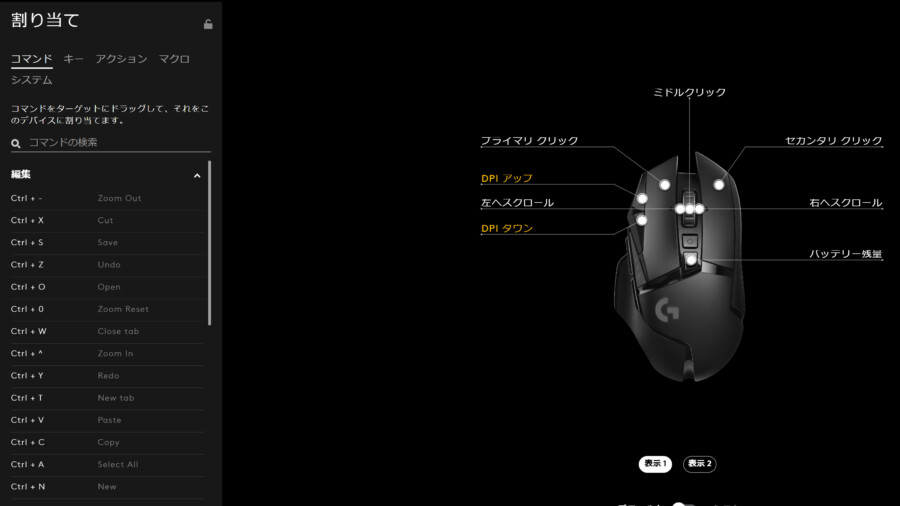
上画像は旧型のボタン割り当ての設定画面で、ホイール上下の割り当てを変更する事が出来ませんでした。
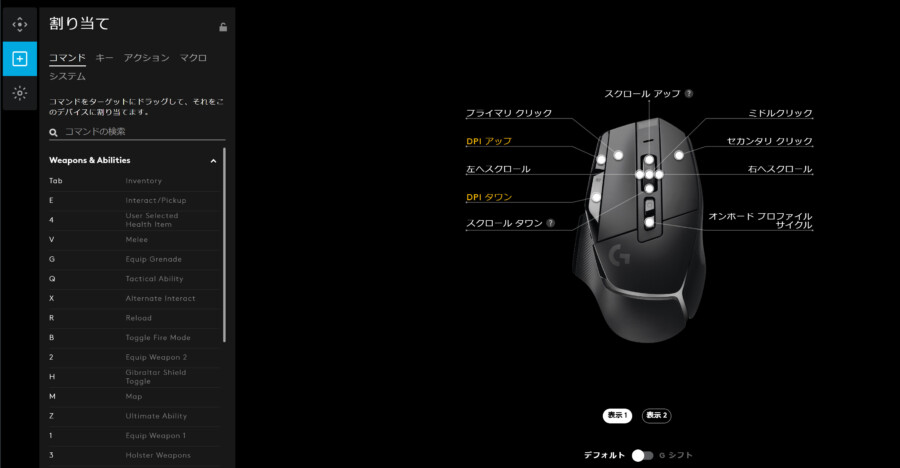
対して新型ではホイール上下の割り当てを変更出来る様になっています。
個人的にGシフト+ホイール上下で音量の上下を割り当てたかったので、この点は大きな改善点に感じています。
ケーブルの差込口がType-Cへ変更

旧型の接続口はマイクロBでしたが、新型ではタイプCに変更されています。
おすすめの設定について
FPSなどゲームをしない場合はポーリングレートを125Hzにするのがおすすめ(ワイヤレスモデルの場合は)
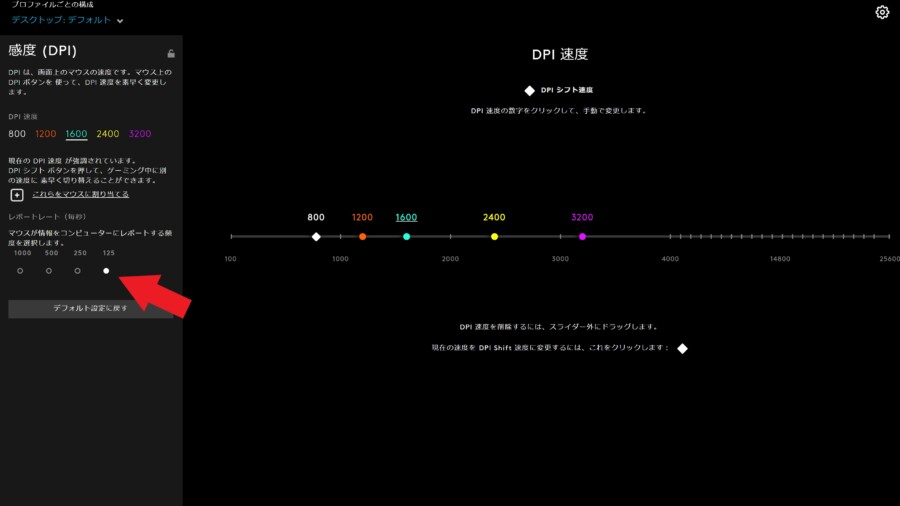
精密なマウス操作が必要無い時は基本的にポーリングレートを125Hzにするのがおすすめです。
そうする事によってバッテリー持ちを大幅に長くする事が出来ます。
と言うのもポーリングレートを下げるとマウスポインターの動きの滑らかさが落ちますが、普段使いであれば1000Hzも125Hzも殆ど違いは無いです。
これについては今使っているマウスのポーリングレートを下げてみると分かりやすいと思います。
ただFPSなど精密なマウス操作が必要な場合は1000Hzで無いと動きがガクガクして使いにくいです。
なのでゲームなどをする時は1000Hzで使うのが良いです。
ちなみにどれくらい変わるかについては以下の通りです。
G502 X PLUS LIGHTSPEEDの場合
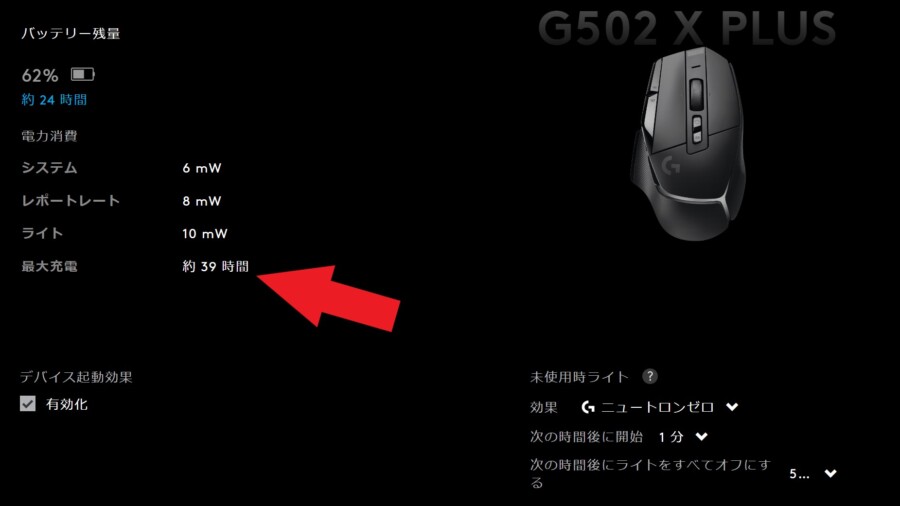
1000HzでRGBライトONの場合は最大39時間
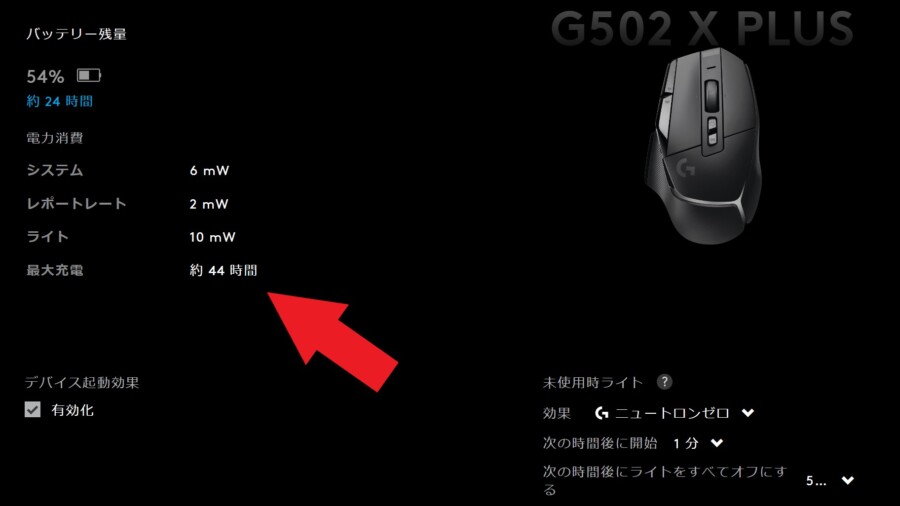
125HzでRGBライトONの場合は最大44時間
G502 X LIGHTSPEED
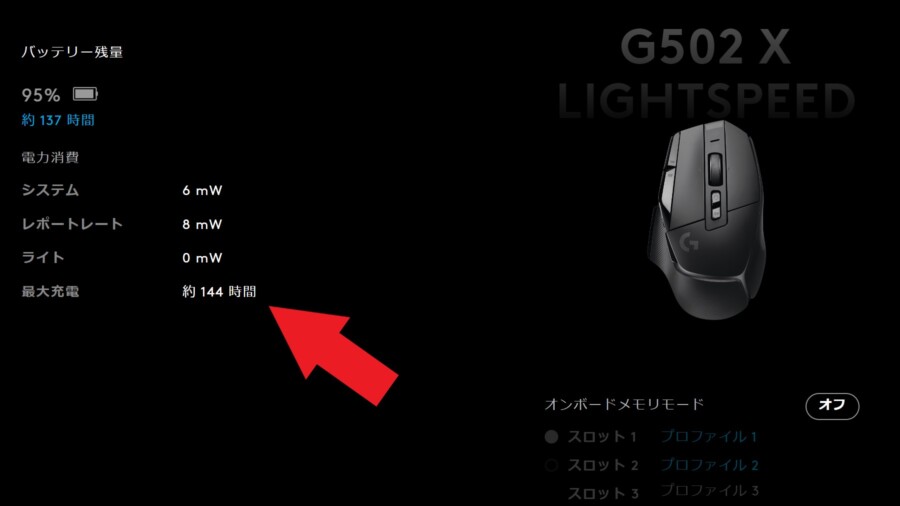
1000Hzの場合は最大144時間

125Hzの場合は最大242時間
この様に「G502 X LIGHTSPEED」に関しては100時間近く伸ばす事が出来るので、少しでもバッテリー持ちを長くしたい場合は試してみて下さい。
Gシフトを使うならここに割り当てるのがおすすめ

もしGシフトを最大限に使いたい場合は上画像の赤丸で囲っているボタンに割り当てるのがおすすめです。
と言うのもここに割り当てる事によってGシフトを押しつつ全てのボタンを押すことが出来る様になります。
簡単に指使いを書くと、
- サイドボタンは三つは親指
- 左クリックボタンは中指
- 右クリックボタンは中指、または薬指
- ホイールの回転、押し込み、チルトは中指
- 上部のボタンは中指の関節
- 左クリックボタンの横のボタンは人差し指
この様にGシフトを押しつつ無理な動きをしないで全てのボタンを使えるので、是非試してみてください。
それでは読んで頂きありがとうございました!























